![custom-chrome-bookmark-web-app [4] custom-chrome-bookmark-web-app [4]](/images/cloudandinternet/how-to-create-custom-chrome-web-app-shortcuts-for-your-favorite-websites.png)
Google nyní tlačí aplikace zabalené v prohlížeči Chrome, alemnoho aplikací Chrome je stále zástupcem webových stránek. Pokud požadovaný web není k dispozici v Internetovém obchodě Chrome, můžete si vytvořit vlastní webové aplikace.
Tyto webové aplikace Chrome se také objeví vSpouštěč aplikací Chrome pro Windows, Mac, Linux a Chrome OS. Budete je moci otevřít ze spouštěče a nastavit je tak, aby se vždy otevíraly jako okno nebo připnutá karta - nemůžete to udělat pomocí standardních záložek.
To se liší od vytváření zástupců na hlavním panelu a na ploše, což umožňuje webovým stránkám běžet ve vlastních oknech. Můžete to udělat pro jakýkoli web.
Vytvořte vlastní webovou aplikaci
Za tímto účelem vytvoříme v podstatě nejjednodušší druh webové aplikace Chrome od začátku. Vše, co opravdu potřebujete, je ikona a webová adresa.
Nejprve vytvořte v počítači novou složku pro webovou aplikaci.
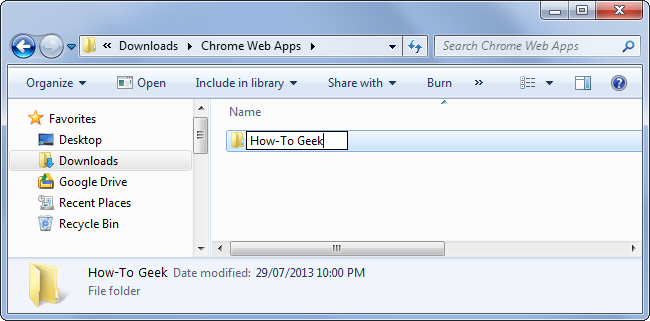
Dále vytvořte nový textový soubor s názvem manifest.json uvnitř vaší nové složky.

Otevřete soubor manifest.json v libovolném textovém editoru - například Poznámkový blok. Zkopírujte a vložte do něj následující text:
{
„Manifest_version“: 2,
"název": "Název webových stránek„,
„Popis“: „Popis webových stránek„,
„Verze“: „1.0“,
„Ikony“: {
„128“: „128.png“
},
"aplikace": {
„Url“: [
„http://example.com/“
],
"zahájení": {
„Web_url“: „http://example.com/“
}
},
„Oprávnění“: [
„UnlimitedStorage“,
„Oznámení“
]
}
Změňte tučně označené části vzorového kódu,nahrazení názvu, popisu a adres URL. Pokud například chcete spustit How-To Geek, vyplňte do pole s názvem „How-To Geek“, zadejte libovolný popis a použijte adresu URL http://howtogeek.com.

Dále vyhledejte obrazový soubor PNG 128 × 128, který budepoužívá se jako logo webové stránky. Pokud nemáte obrázek, který má přesně správnou velikost, můžete oříznout a změnit velikost většího obrázku pomocí editoru obrázků, jako je Paint.NET.
Uložte obrazový soubor s názvem 128.png ve složce, kterou jste vytvořili.

Nakonec otevřete stránku rozšíření Chrome na adrese chrome: // extensions /. Zaškrtněte políčko Režim vývojáře a klikněte na tlačítko Načíst rozbalené rozšíření.
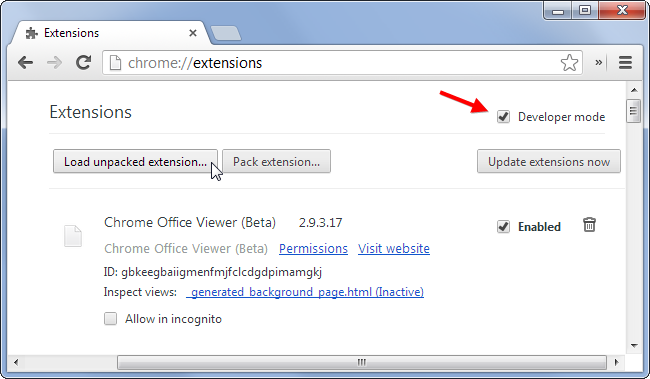
Vyhledejte složku, kterou jste vytvořili, a klikněte na OK - Chrome nainstaluje právě vytvořenou webovou aplikaci.

Když je aplikace nainstalována, můžete ji spustit z nové stránky na kartě, přizpůsobit, jak se otevře, kliknutím na ni pravým tlačítkem, nebo ji spustit ze spouštěče aplikace Chrome.

Můžete také klepnout na tlačítko Rozšíření balíčku a rozšířit balíček jako jeden instalovatelný soubor .crx. Tento soubor můžete distribuovat dalším lidem, aby ho mohli také nainstalovat.
Lokálně nainstalované webové aplikace a rozšíření Chromenebude synchronizován mezi vašimi počítači pomocí synchronizace Chrome. Chcete-li v budoucnu ušetřit čas, možná budete chtít zálohovat složky webových aplikací nebo soubory .crx, abyste je mohli snadno nainstalovat do jiných počítačů.
Rychlá a ošklivá cesta
Na novou kartu můžete také přidat vlastní zástupce přetažením záložky z lišty záložek do mřížky ikon.

Velká ikona bude bohužel poněkud ošklivá, bez vlastního jména nebo ikony. Tato záložka bude fungovat stejně jako standardní aplikace záložek, ale neexistuje způsob, jak ji vylepšit a vylepšit.

V ideálním případě by společnost Google rozšířila funkce přetahování tak, aby tyto vlastní zkratky přejmenovala a snadno přiřadila lepší ikony. Prozatím se budeme muset vypořádat s manuálním řešením.







